作成日:2014/01/26 塊素 修正日:2016/05/06 塊素
本資料は素人が簡単に行なえる範囲でプレイ環境の快適さを維持しつつ、それなりの画質で、日常的な風景をスクリーンショットを撮影したい人を対象に、さらに画像をネットで公開するかもしれない人も対象にしています。
トコトン画質優先で、最高に綺麗なスクリーンショットを撮影する環境には対応していません。
本資料は画質そのものを高めるためのものです。撮影技法については以下の資料を参照してください。
パソコンでのスクリーンショット撮影となると、パソコンに積まれているハードウェアの性能によっては「どうしてもこれ以上綺麗にできない」という状態になる場合があります。限界を超えるとゲーム処理に負担がかかりすぎてカクカクしがちになったり、最悪ゲームソフトが異常終了する、パソコンそのものが異常終了するといったことになります。
現在、ゲームが負担なくプレイできて綺麗にスクリーンショットが取れる環境と言えば、Geforece GTX 650 以上が望まれています。よりよいグラフィックスボードを使えばさらに快適にプレイできます。なお、塊素は Geforce GTX 670 ですが画質最高設定でゲームに負担を感じることはありません。
2016/05/04 現在、四万円~四万五千円のグラフィックスボードがあるとちょうどいいでしょう。パソコンの性能は金次第です。これが現実。
[参考情報] PHANTASY STAR ONLINE 2 キャラクタークリエイト体験版 EPISODE4 動作テスト結果
ゲーム開始ランチャーで以下の設定をします。
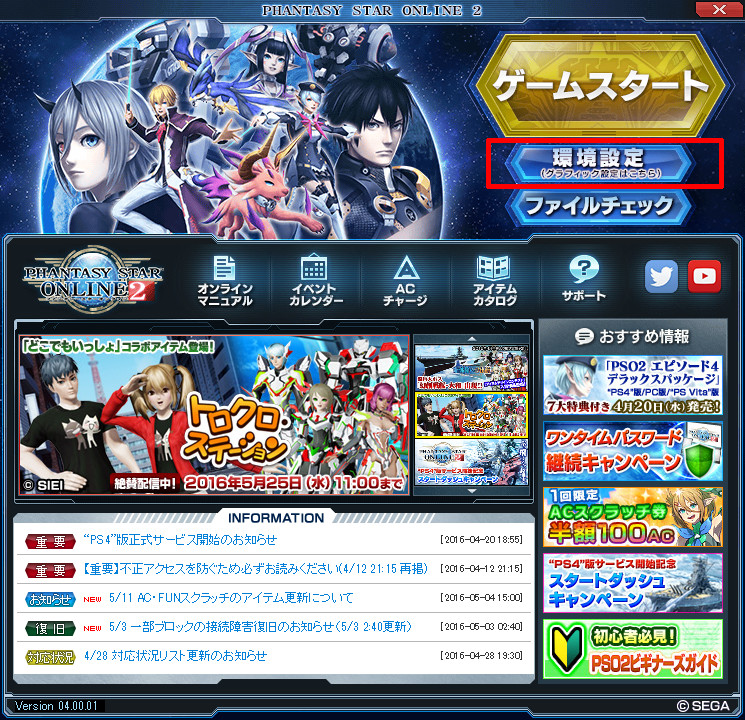
ランチャーの環境設定をクリック。
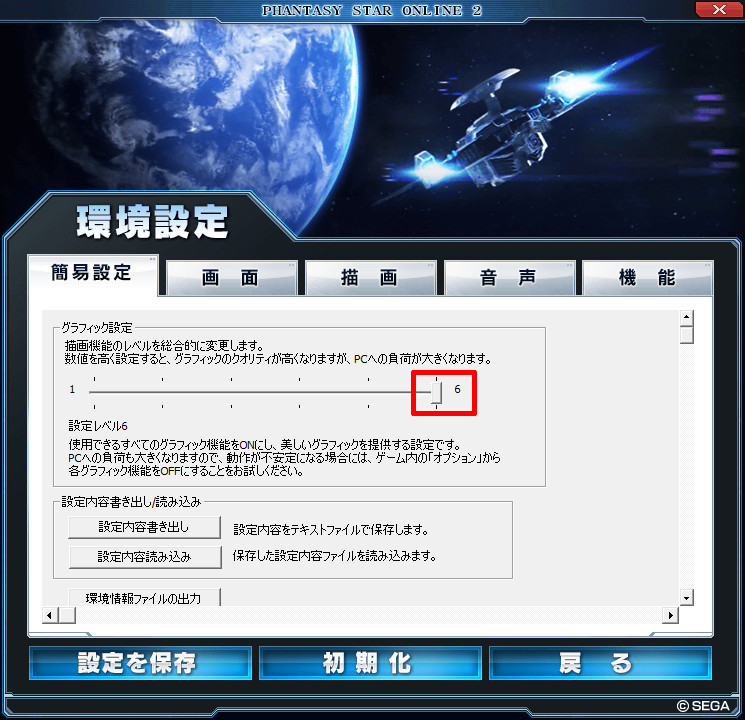
簡易設定を出来るだけ高くします。
※環境にあった設定をしてください。ゲーム処理が重くなる場合は設定値を下げてください。
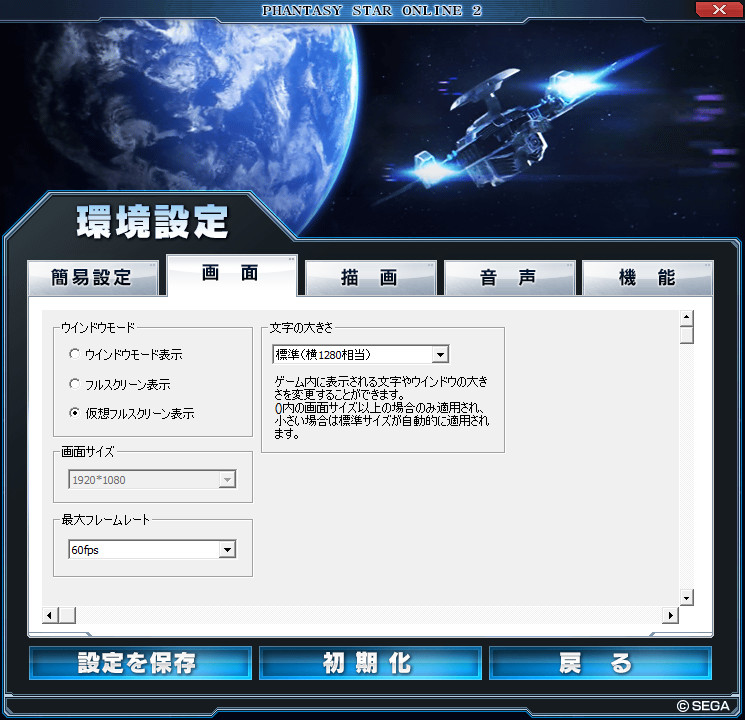
ウィンドウモードを仮想フルスクリーン設定に設定します。これにより、ディスプレイのサイズに合わせた解像度でプレイできるので、広い視界での撮影が可能です。
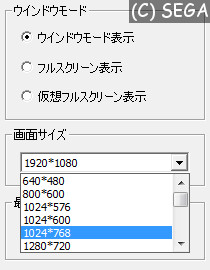
ウィンドウモードをウィンドウモード表示にし、解像度(画面サイズ)を小さめにすることでグラフィックス処理を劇的に軽くすることが可能です。マシンのスペックがどうしても足りない場合にお勧めです。
しかし、プレイ環境が悪化する可能性があるため、注意が必要です。
1920x1080 環境 / 処理は重くなるが、視界も広く情報ウィンドウの密度も低く遊びやすい。
1024x768 環境 / 処理は軽いものの、視界が狭く情報ウィンドウが寄り集まって場合によっては見づらい。
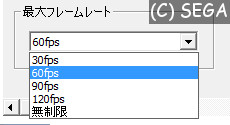
フレームレートを下げてみるのも負担低減には効果的です。30 fps まで落とすとぱらぱら漫画感覚が少々出るものの、画面サイズと合わせて調整してみてください。
この設定を低下させるとプレイ環境そのものに影響が多少出るものの、スクリーンショット自体には影響ありません。
※この項目は体験版にはありません。
※フレームレートとは一秒間の画面更新頻度のことです。更新頻度が速いほど滑らかに動いているように見えます。一般的なフレームレートは 60fps です。
※通常プレイに関しても無制限設定はグラフィックス処理の負荷が非常に高くなるのでお勧めできません。ディスプレイのリフレッシュレートを大きく超える設定にしても無駄が多くなるだけなので、60fps、もしくは 90fps がお勧めです。ご利用のディスプレイのリフレッシュレートに関してはディスプレイのメーカーの仕様をご確認ください。

撮影画質にはまったく関係ないですが、文字の大きさの項目をいじるとこんな感じになります。
文字の大きさ 1.5 倍(画面サイズが横幅 1920 ピクセル以上で有効)
発言の吹き出しのみならず、情報ウィンドウ系の全ての文字が大きくなります。
確か、2016/04/20 以前までは吹き出しの文字のみが大きくなり、かつ、文字がにじんで使い物にならなかったと記憶してます。今回のアップデートで仕様が変わった模様。
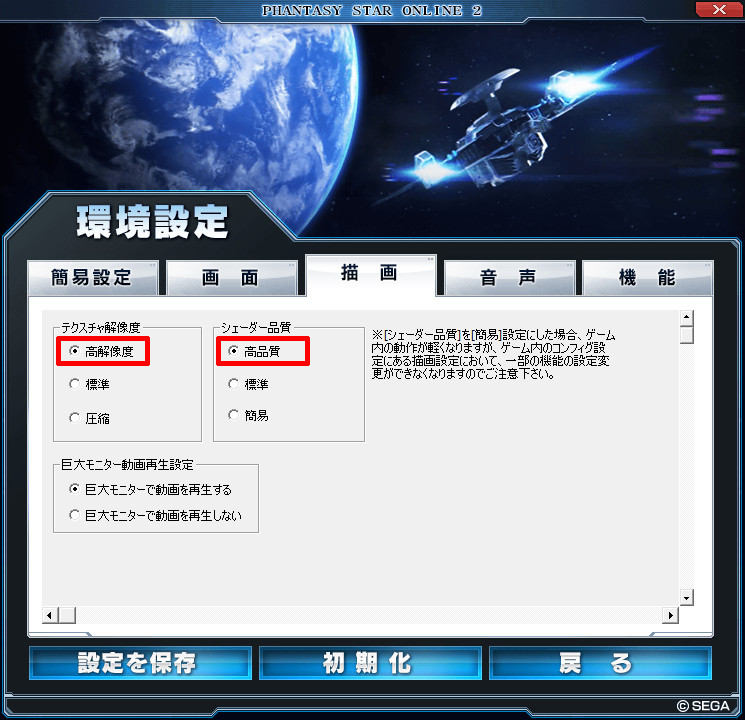
テクスチャ解像度、シェーダー品質を出来るだけ高くします。画像としてはシェーダー品質を優先するといいです。
【重要】2016/4/20(EP4アップデート時点)以前の描写設定ではシェーダー品質に高品質設定がなかったため、設定し直していない場合は標準設定になっています。一般的に「設定6」と言われる高画質は簡易描写設定が6であることよりも、シェーダー品質が高品質であることを事実上、指しています。
※ゲーム内のオプション設定にシェーダー品質が高品質でないと使用できない設定項目が存在します。
※環境にあった設定をしてください。ゲーム処理が重くなる場合は設定値を下げてください。
ゲーム内オプションで以下の設定をします。
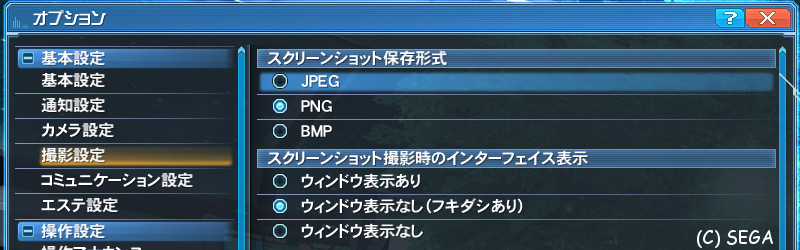
撮影設定のスクリーンショット保存方式を PNG、スクリーンショット撮影時のインターフェイス表示をウィンドウ表示なし(フキダシあり)、もしくはウィンドウ表示なしに設定します。
[細かい話](読み飛ばし可)
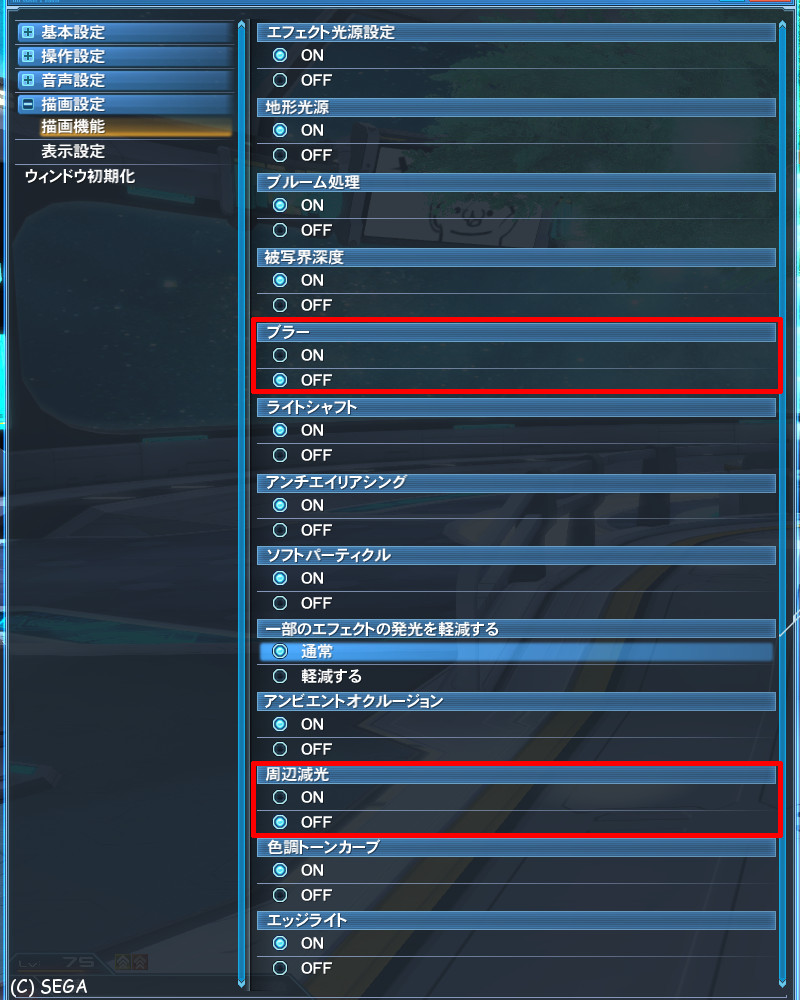
基本的には全ての項目は ON にしますが、ブラーは OFF にします。こうするとスクリーンショット撮影時にモーションに合わせてぶれなくなりますが、ぶれてない方が絶対に見栄えがいいです。間違いない。
また、個人的な好みで画面の周辺を少し暗くする周辺減光も OFF にしています。暗くすることにあまり意味はないような……。

なお、ゲーム開始時の環境設定において、シェーダー品質が高品質でないと使用できない項目が存在します。簡易設定描写の設定には影響されません。
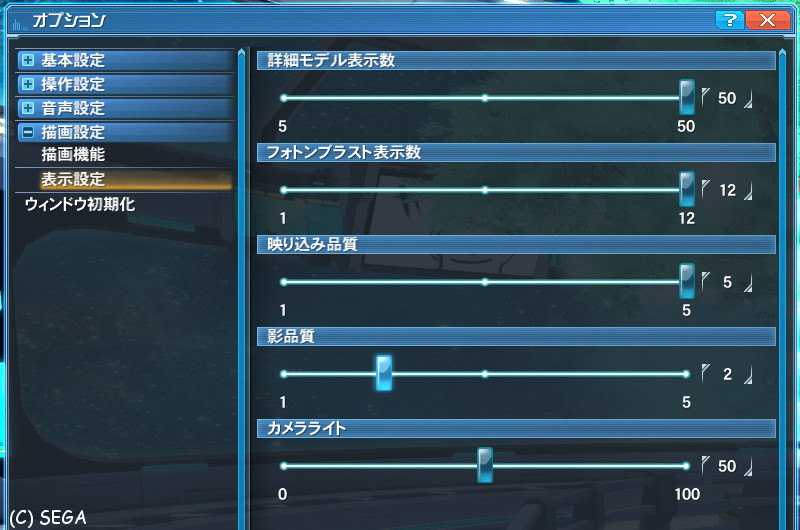
表示設定において、映り込み品質は5に、影品質を2まで落とします。自分以外の影がほとんど無くなり、全体的に明るくなるので絵的にきれいになります。
また、新しくカメラライトの項目が追加されました。より明るさを求める方はカメラライトを100にするとよいでしょう。
※カメラライトの設定はシェーダー品質が高品質のときのみ表示されます。
さらに有志によるとても細かい設定資料は以下。キャラ撮影用の資料ですが読んでおいて損はありません。特に光源についてとか。(資料作成は 2013/06/09 ごろと思われる)
[補足]
表情を変える方法としてカットインプレビューが利用されていますが、現在はチャットコマンドにて「 nw 」を使用するとカットインを使用せずに表情を変えられます。「 nw 」の付属オプションとして「 s{秒数} 」があります。
使用例:「 /ci2 1 nw s30 」 カットイン無しで笑顔口パクを 30 秒続ける。
[補足]
チャット | 『ファンタシースターオンライン2』プレイヤーズサイト - 「キャラクターをカメラ目線にする」
2016/04/20 のアップデート以降、キャラクターをカメラ目線にするためのコマンドが追加されています。「 /ce 」で10秒間カメラ目線、「 /ce on 」でカメラ目線固定、「 /ce off 」でカメラ目線解除。
キーボードの右上辺りにある PrintScreen キーを押します。ノートパソコンの場合は Fn キーと同時押しにする必要がある機種が多数だと思います。
7.クイックメニュー | 『ファンタシースターオンライン2』プレイヤーズサイト の実行メニュー>スクリーンショット撮影を参照。
撮影したデータは C:\Users\{ユーザー名}\Documents\SEGA\PHANTASYSTARONLINE2\pictures(Windows 7 の場合)に保存されます。
雑学
PrintScreen キーでの撮影はもともと OS 付属の画面撮影用機能に乗っかっているものだったりするので、PrintScreen キーを押すとスクリーンショットファイルが作成されると同時にクリップボードにもその時モニター上に見えている映像がコピーされます。OS 付属のペイントソフトなどを起動して貼り付けてみるとしっかり貼り付けられます。
まあ、ゲーム画面以外のものも映りこんでいたりするのであんまり使い道はないと思いますが。
PC ほどの画質設定はできない模様。
PS ボタンと START ボタンを同時に押します。
4-1.スクリーンショット撮影 | PlayStationRVita版『ファンタシースターオンライン2』プレイヤーズサイトを参照。
撮影したデータは PS Vita 本体の ホーム画面 > フォト > 表示モード > スクリーンショット > ファンタシースターオンライン2 に保存されます。
なお、PS ボタンと START ボタンと SELECT ボタンを同時に押すことで UI を消した状態で撮影が出来ます。
ランチャーの環境設定はPC版で言うところの最高の設定で固定されている模様。簡易描写 - 設定6、テクにクスチャ解像度 - 高解像度、シェーダー品質 - 高品質。
また、2016/05/05 時点においてインターフェースを写さないようにする設定が存在しないため、代替方法として「 /uioff {秒数} 」を使用することが求められている。ショートカットに登録しておくとよい。
チャット | 『ファンタシースターオンライン2』プレイヤーズサイト - 「インターフェイスを非表示にする」
調査中。
スクリーンショットの画像を PNG から JPEG に変換する、画像サイズを縮小する、(C) SEGA の著作権表記を明示するなど、パソコンで画像処理できる方には次のソフトをお勧めします。
GIMP - The GNU Image Manipulation Program
フリーかつ、かなり高性能な画像処理ソフト。主サイトは英語だけど、ソフト、マニュアルは日本語対応してます。
Pixia
日本発、玄人向けの画像編集フリーソフト。割りと有名。使ってみたことはあるが使い心地が悪く、使わなくなった。
綺麗なスクリーンショットを撮るには 作成日:2014/01/26 塊素 修正日:2015/11/17 塊素